Comment réparer Plex MKV qui ne s'affiche pas avec succès comme un pro
Êtes-vous confronté au problème frustrant de ne pas réussir à réparer les fichiers MKV qui n'apparaissent pas dans votre bibliothèque Plex ? La solution est à votre portée ! Plex, un serveur multimédia populaire, peut rencontrer des problèmes de compatibilité avec les fichiers MKV. Ce guide examine les méthodes de dépannage et propose une solution transparente pour garantir que vos fichiers MKV apparaissent sans effort sur Plex. Profitez d'un streaming ininterrompu et améliorez votre expérience de soirée cinéma avec ces solutions faciles à suivre. Maintenant, lisez l'article et plongez dans le processus de dépannage pour empêcher vos fichiers Plex MKV de ne pas apparaître en action !
Liste des guides
Les raisons possibles pour lesquelles les fichiers MKV n'apparaissent pas dans Plex Comment réparer Plex MKV qui n'apparaît pas en vérifiant les fichiers Le moyen le plus pratique de réparer Plex MKV qui n'apparaît pas FAQ sur la réparation de Plex MKV qui n'apparaît pasLes raisons possibles pour lesquelles les fichiers MKV n'apparaissent pas dans Plex
Lorsque vos fichiers MKV ne peuvent pas apparaître dans Plex, plusieurs facteurs peuvent entrer en jeu, perturbant l'intégration transparente de ces conteneurs polyvalents dans la bibliothèque multimédia de Plex. Voici quelques raisons possibles qui pourraient empêcher votre MKV d'apparaître dans Plex :
2. Organisation inadéquate des fichiers : Plex prospère grâce à une bibliothèque bien structurée, et les écarts par rapport aux conventions de dénomination ou à l'organisation des dossiers peuvent laisser les fichiers MKV inaperçus. Les émissions de télévision nommant des bizarreries ou des films multi-fichiers ne respectant pas les conventions appropriées peuvent en être la cause.
3. Métadonnées incorrectes ou manquantes : Les métadonnées sont le guide de Plex pour catégoriser et afficher les fichiers multimédias avec précision. Si les métadonnées des fichiers MKV sont inexactes ou incomplètes, Plex peut les ignorer lors de la compilation de votre bibliothèque, empêchant ainsi les fichiers MKV d'apparaître dans Plex.
4. Problèmes de réseau ou de connectivité : Même le serveur multimédia le plus sophistiqué est impuissant sans une connexion réseau stable. Si Plex rencontre des obstacles pour accéder aux fichiers MKV en raison de problèmes de réseau ou de connectivité, ils n'apparaîtront pas dans votre bibliothèque. Assurez-vous que votre réseau est en bon état pour exclure cette possibilité.
Une fois ces raisons possibles trouvées, il est maintenant temps de découvrir les solutions efficaces correspondantes pour corriger le MKV qui n'apparaît pas sur votre Plex. Maintenant, lisez la section suivante pour trouver différentes solutions à ces raisons.
Comment réparer Plex MKV qui n'apparaît pas en vérifiant les fichiers
Méthode 1 – Vérifier les fichiers MKV
Lorsque Plex semble ignorer vos fichiers MKV malgré un formatage approprié, il est temps d'examiner minutieusement l'organisation et la dénomination de vos fichiers. Suivez ces étapes pour vous assurer que vos fichiers MKV sont correctement structurés dans la bibliothèque Plex :
Étape 1.Lancez votre Plex et créez différents répertoires principaux pour les films et les émissions de télévision afin d'aider le scanner à distinguer les différents types de vos fichiers MKV. Par exemple:
/Médias/Films/contenu de films
ou
/Médias/Émissions TV/Contenu télévisé
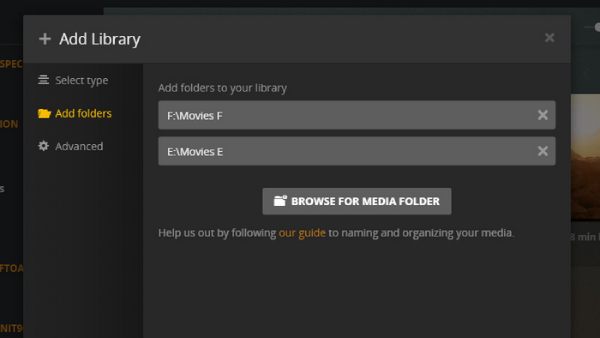
Étape 2.Vous pouvez trouver les fichiers MKV souhaités en respectant les conventions de dénomination de Plex.
Pour les films, formatez les noms de fichiers avec le nom du film suivi de l'année de sortie entre parenthèses :
/Films/Oppenheimer (2023)/Oppenheimer (2023).mkv
Pour les émissions de télévision, créez des dossiers imbriqués pour chaque saison et épisode :
/Séries TV/True Detective/Saison 04/True Detective s04e01.mkv
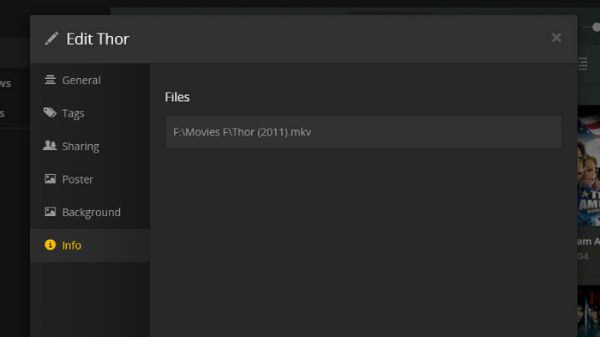
Étape 3.Si vos fichiers MKV n'apparaissent toujours pas dans la bibliothèque de Plex, vous devrez peut-être modifier les métadonnées manuellement. Lancez l'application Web Plex, localisez le fichier multimédia problématique et cliquez sur le bouton "Modifier" pour les options modifiables.
Méthode 2 - Réanalyser les bibliothèques MKV
Si Plex ne parvient toujours pas à afficher vos fichiers MKV, une simple nouvelle analyse pourrait bien être la solution. En exécutant cette nouvelle analyse, Plex met à jour sa base de données multimédia, dévoilant potentiellement tous les fichiers MKV qui n'apparaissaient pas auparavant dans Plex. Cela garantit une mise à jour complète de l’ensemble de votre bibliothèque. Suivez ces étapes pour actualiser les bibliothèques de votre Plex :
Étape 1.Lancez l'application Web Plex sur votre navigateur préféré. Assurez-vous que vous êtes connecté à votre compte Plex.
Étape 2.Localisez la barre latérale de navigation et cliquez sur le bouton "Plus" à côté de l'onglet "Films". Dans les options, cliquez sur le bouton « Analyser les fichiers de la bibliothèque » pour déclencher une analyse approfondie de la bibliothèque dans Plex.
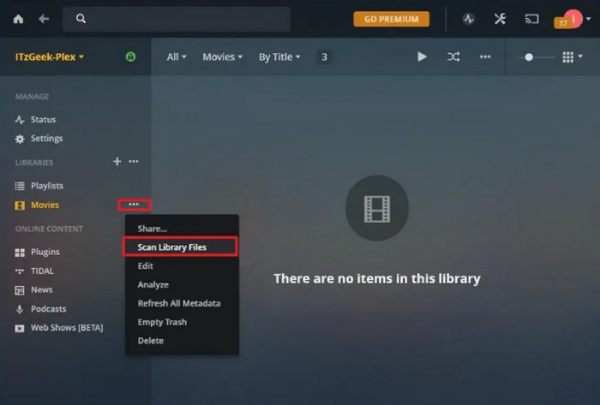
Le moyen le plus pratique de réparer Plex MKV qui n'apparaît pas
Si les méthodes ci-dessus ne parviennent toujours pas à corriger les fichiers MKV qui n'apparaissent pas dans Plex, vous pouvez essayer d'utiliser une solution plus directe. Vous pouvez afficher les fichiers vidéo directement dans la bibliothèque Plex en convertissant les fichiers MKV en MP4. C'est là que vous aurez peut-être besoin d'un convertisseur vidéo professionnel comme AnyRec Video Converter. Ce logiciel vous aide non seulement à accomplir rapidement la tâche de conversion vidéo, mais agit également comme un Convertisseur vidéo 120 ips pour vous aider à améliorer la qualité de votre vidéo. Convertissez MKV en d'autres formats comme MP4 pour bien jouer sur Plex.

Convertissez par lots MKV en MP4, MOV et plus de 1 000 autres formats à une vitesse 50 fois plus rapide.
Améliorez la qualité de la vidéo MKV originale en quelques clics.
Modifiez des vidéos MKV en découpant, en recadrant, en fusionnant, etc.
Ajoutez des sous-titres et des pistes audio à votre vidéo.
100% Sécurisé
100% Sécurisé
Étape 1.Lancez AnyRec Video Converter. Cliquez sur le bouton "Ajouter des fichiers" pour importer les fichiers MKV qui ne peuvent pas apparaître dans votre bibliothèque Plex.
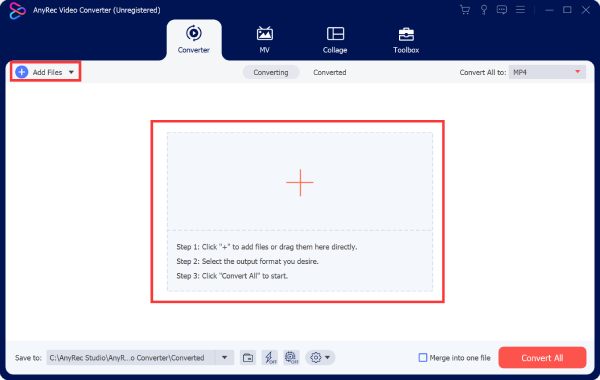
Étape 2.Cliquez sur le bouton "Convertir tout en" et choisissez le format "MP4" en cliquant sur le bouton pour convertir MKV en MP4. Vous pouvez également choisir différentes qualités vidéo en fonction de vos besoins.
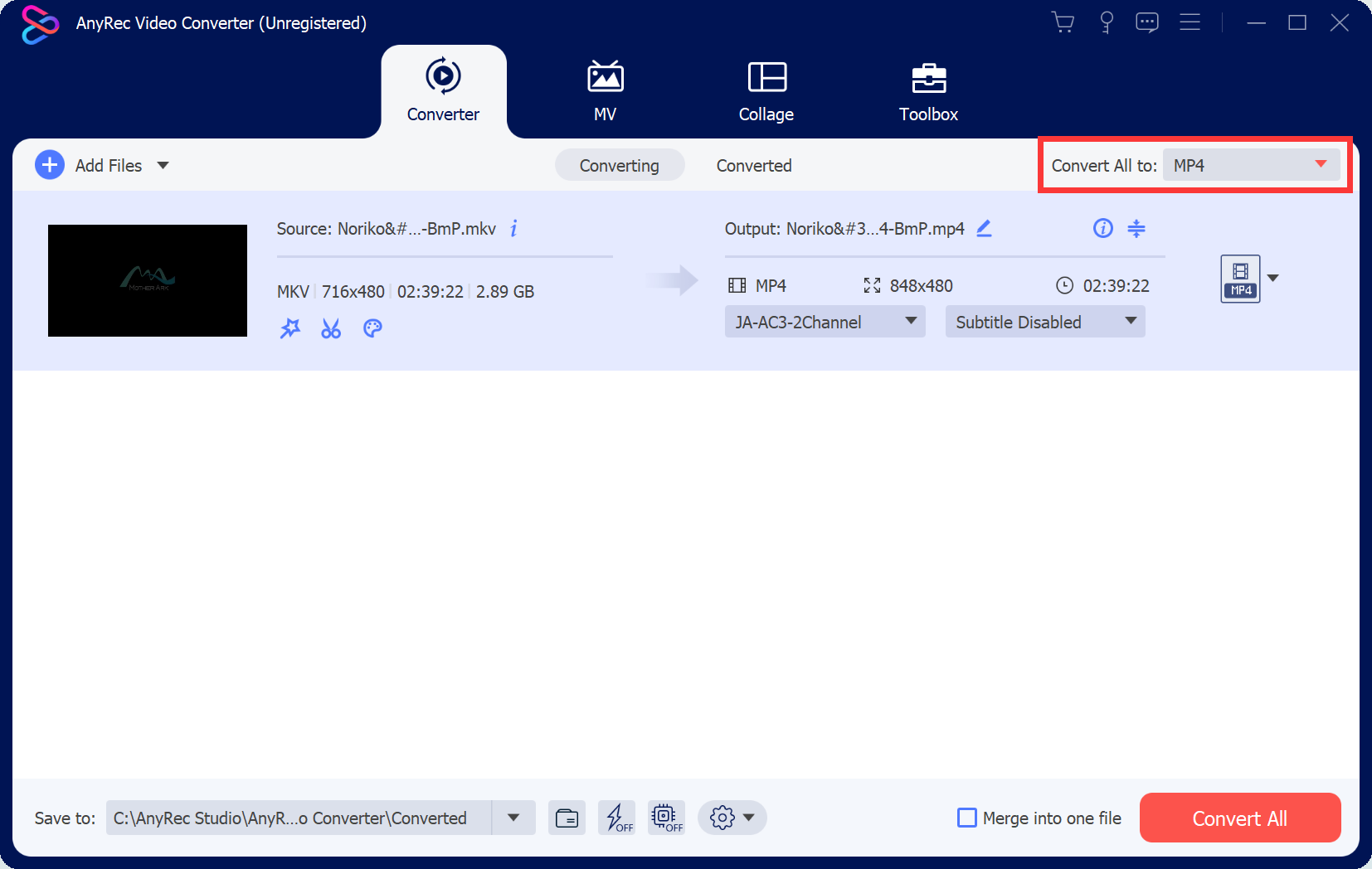
Étape 3.Une fois le travail terminé, cliquez sur le bouton "Enregistrer dans" pour choisir le dossier souhaité pour enregistrer les fichiers MKV convertis. Ensuite, cliquez sur le bouton « Convertir tout » pour lancer le processus.
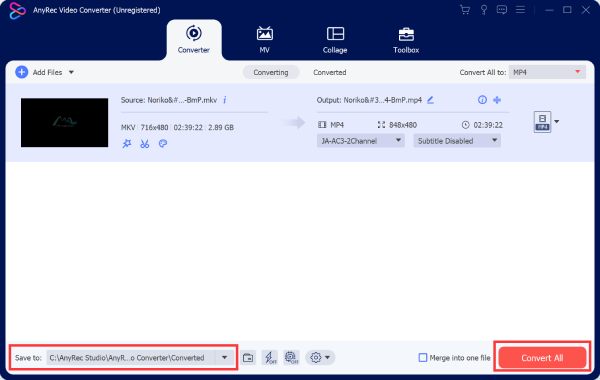
100% Sécurisé
100% Sécurisé
FAQ sur la réparation de Plex MKV qui n'apparaît pas
-
Quel est le format de dénomination correct pour les fichiers MKV pouvant apparaître dans Plex ?
Organisez les films avec des noms et des années de sortie (par exemple, /Movies/MovieName (année de sortie)/MovieName (année de sortie).ext) et des émissions de télévision avec les préfixes SXXEYY.
-
Pourquoi Plex ignore-t-il mes fichiers MKV correctement nommés ?
Plex s'appuie sur une structure de dossiers précise ; assurer une bonne organisation, notamment pour les émissions TV imbriquées dans des dossiers de saisons.
-
Plex a-t-il des limitations sur l'affichage de certains types de fichiers avec MKV ?
Plex peut ignorer les types de fichiers non pris en charge comme les images ISO. Convertissez-les en formats compatibles comme MP4.
Conclusion
En conclusion, le dépannage des fichiers MKV qui n'apparaissent pas dans Plex implique de comprendre ses préférences et de garantir une bonne organisation des fichiers. En adhérant aux conventions de dénomination de Plex, en organisant les fichiers MKV avec précision et en lançant de nouvelles analyses de bibliothèque, vous pouvez résoudre les problèmes de manière transparente. N'oubliez pas que la compatibilité est importante, alors vérifiez si vos fichiers MKV correspondent aux codecs vidéo et audio pris en charge par Plex. Si vous avez besoin de convertir vos fichiers MKV en fichiers MP4 pour qu'ils s'affichent facilement dans Plex, n'hésitez pas à télécharger et commencer dès maintenant avec AnyRec Video Converter!
100% Sécurisé
100% Sécurisé
